W programie Microsoft Word możemy tworzyć tabele o określonym projekcie, który zawiera automatyczny format. Możesz zmienić ten format, tworząc grupę stylów, taką jak obramowania. Powód, dla którego zalecamy przeczytanie tego artykułu, aby się dowiedzieć jak ukryć lub usunąć obramowanie z tabeli w programie Word krok po kroku
Koncepcja Microsoft Word
Praktyczność dostosuj lub utwórz nowe style tekstu w programie Word to jeden z powodów, dla których ma on znaczenie w porównaniu z innymi edytorami tekstu. Podkreśla również wysoką kompatybilność z innymi edytorami tekstu. Microsoft Word może być używany na wielu platformach i jest bardzo ważny dla automatyzacji biura od czasu jego wprowadzenia w 1981 roku.
Microsoft Word to ostrożny jako lider wśród wszystkich edytorów tekstu na rynku ten Ta funkcja wynika z różnorodności potężnych narzędzi zawartych w oprogramowaniu i ponieważ pozwala wykonać wiele pracy w profesjonalny sposób, aby przedstawić informacje.
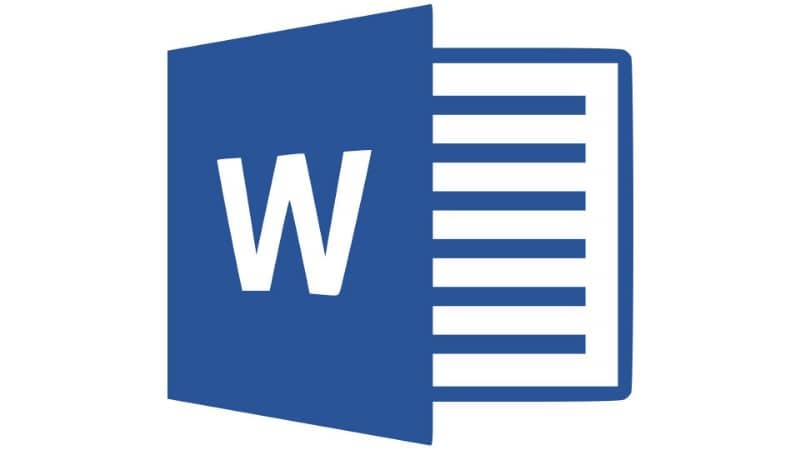
Tabele Microsoft Word
Możliwy szybko i łatwo twórz tabele w Microsoft Word ten Te elementy należą do narzędzi, które można wstawiać do dokumentów tekstowych. Tablica to przestrzeń zawierająca serię danych wprowadzonych do komórek i są oddzielone pasmami lub granicami, aby nadać im bardziej logiczną organizację.
Tabele służą do prezentowania informacji w jasny i dokładny sposób. W tym sensie Word pozwala nam zautomatyzować tworzenie tego narzędzia i ręcznie modyfikować jego strukturę.
Jak krok po kroku ukryć lub usunąć obramowanie tabeli w programie Word Word
Krawędzie stołu są częścią konstrukcji stołu. Tworząc tabelę w Microsoft Word, możemy określ liczbę wierszy i kolumn ten Domyślnie oprogramowanie uwzględnia wszystkie marginesy. Możliwe jest jednak usunięcie lub ukrycie tych wskazówek, korzystając z procedury, którą wyjaśnimy poniżej.
Krok 1: Przejdź do Microsoft Word
Przede wszystkim musisz wybrać „Wszystkie aplikacje” z menu Start systemu Windows. Znajdź folder „Microsoft Office” i kliknij „Microsoft Word” ten Oprogramowanie można również wprowadzić z pulpitu systemu lub za pomocą narzędzia wyszukiwania, wpisując słowo „Słowo” (bez cudzysłowów) w polu wyszukiwania menu Start.
Krok 2: Otwórz dokument w Microsoft Word
Jeśli wcześniej utworzyłeś tabelę, kliknij przycisk Uruchom Word i wybierz „Otwórz”. następnie Dokument wyszukiwania zawiera tabelę, która chcesz zmodyfikować ten Kliknij przycisk „Otwórz”, aby umożliwić programowi dostęp do zawartości pliku. Ty też możesz zdecydować powiązać arkusze kalkulacyjne Excela z Wordem jeśli wolisz wykonać tę procedurę z arkusza kalkulacyjnego.

Krok 3: Zmień format tabeli, aby ukryć obramowania tabeli w programie Word
Później przeciągnij suwak do zaznacz część tabeli i odejmij jej marginesy, czy jest to komórka, grupa komórek czy cała struktura. Możesz również użyć przycisku Tabela, aby wybrać sekcję tabeli, zaznaczając krawędzie komórek, aby zmienić ich format.
U góry zobaczysz zestaw narzędzi zorganizowanych w zakładki. Wybierz „Projekt” i kliknij strzałkę w dół w sekcji „Projekt konspektu”. Pojawi się nowe okno, w którym będziesz musiał wybrać zakładkę „Granice” i kliknąć „Brak” w „Typ”. Na koniec kliknij przycisk „Akceptuj”.
Kolejna alternatywa dla ukrywania obramowań tabeli w programie Word
możesz także zmień format tabeli na „Styl tabeli” ten Na karcie „Projekt” znajdź przycisk „Kontur” i kliknij strzałkę w dół. Wybierz ostatnią opcję „Obramowania i cieniowanie”.
Otworzy się nowe okno, w którym należy wybrać wartość „Brak” i nacisnąć przycisk „OK”. Możesz więc ukryć lub usunąć kontur tabeli w programie Word.